
Saturs
Ja nevēlaties izmantot tastatūru un peli, spēlējot Mac datorā, izmantojiet PS4 kontrolieri Mac datorā.
Lai gan Windows ir dominējošā spēļu platforma, Mac ir daudz labākas par spēlēm, nekā agrāk, jo īpaši ar Steam tagad uz Mac ar daudzām spēlēm, kas darbojas ar OS X.
Daudzas spēles var spēlēt ar tastatūru un peli, bet ir tikai dažas spēles, kurām ir nepieciešams kontrolieris, lai tās varētu pienācīgi atskaņot. Sacīkšu spēles un sporta spēles ir divi žanri, kas, manuprāt, ir labāki ar kontrolieri, nevis tastatūru un peli.
Tomēr, ja jūs daudz spēļu spēlējat savā Mac datorā, tastatūra un pele ir jūsu vienīgais veids, kā kontrolēt spēles, bet, iespējams, pārsteigs, ka jūs varat viegli savienot PS4 kontrolieri ar Mac, izmantojot Bluetooth.

PS4 kontrolieris ir ventilatora mīļākais, jo tas nodrošina Bluetooth iespējas, kā arī ir viegli izveidot savienojumu ar Windows datoru.
Jebkurā gadījumā, ja vēlaties izmantot PS4 kontrolieri Mac datorā, varat to darīt.
PS4 kontroliera pievienošana datoram
Pirmā lieta, ko vēlaties darīt, lai izmantotu PS4 kontrolieri ar OS X, ieslēdziet jūsu Macintosh Bluetooth. Lai to izdarītu, dodieties uz Sistēmas preferences, klikšķiniet uz Bluetooth un ieslēdziet to, ja tas vēl nav.
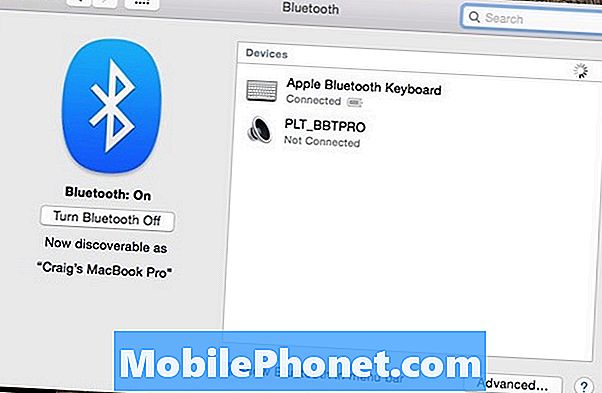
Kad Bluetooth ir ieslēgts, vienlaikus nospiediet un turiet PS4 kontrollera PlayStation un Share pogas, līdz kontrollera gaismas josla sāk mirgot.
PS4 kontrolierim beidzot jāparādās Bluetooth ierīču panelī zem ierīču saraksta kā Bezvadu kontrolieris.
Klikšķiniet uz Bezvadu kontrolieris un pēc tam noklikšķiniet uz Pāris. Iespējams, jums būs jāievada parole vai savienojuma kods, un, ja jā, ievadiet "0000", ja tiek prasīts. Šajā brīdī PS4 kontrolieris oficiāli tiks savienots ar jūsu Mac.

Ja nevēlaties pieslēgt PS4 kontrolieri, izmantojot Bluetooth, jūs varat to savienot, izmantojot standarta USB, jo PS4 kontrolierim ir standarta microUSB ports, lai pievienotu to.
Šī ir tieša iespēja, jo OS X var dabiski atpazīt jūsu PS4 kontrolieri, kad to pievienojat, izmantojot USB.
Jebkurā gadījumā, viss, kas ir jādara tagad, ir ugunsgrēks jebkurai spēlei, kas tiek nodrošināta ar kontrolieru atbalstu, un jūs esat prom no sacīkstēm.
Jūs pat varat spēlēt klasiskās spēles, izmantojot emulatoru savā Mac datorā, un, lai gan emulators visticamāk noklusēs tastatūru un peli, vairumam emulatoru ir iestatījumi vai opcijas, kas ļauj pārslēgties uz PS4 kontrolieri un pat pielāgot vadības ierīces.

Ciktāl Mac spēles atbalsta PS4 kontrolieri OS X, dažas Steam spēles darbosies nevainojami, ieskaitot Borderlands 2 un Batman: Arkham City. Mazāk pazīstamas spēles, piemēram, Atgriezties tumsā pilī un Fez, labi darbojas ar PS4 kontrolieri.
PS4 kontroliera pieslēgšana Mac datoram ir mazliet vieglāka nekā Windows, ņemot vērā, ka sistēmā Windows jums ir nepieciešama trešās puses programmatūra, lai būtībā triks Windows domāt, ka lietojat Xbox kontrolieri (jo Windows pamatā atbalsta Xbox kontrolierus).
Tomēr, izmantojot Mac, viss, kas jums jādara, ir savienot to, un tas to tūlīt atpazīs. Vienīgā lieta, kurā jūs esat atpakaļ, ir spēles, kuras vēlaties spēlēt, jo tām ir jāatbalsta ārējie kontrolieri, lai PS4 kontrolieris varētu strādāt.
Tomēr lielākā daļa jaunāko AAA spēļu nāk ar kontrolieru atbalstu PC un Mac versijās, tāpēc nevajadzētu būt lielām bažām.


